Kā pārsūtīt fotoattēlus no Android viedtālruņa uz MacBook
Android Padomi Un Ieteikumi / / August 05, 2021
Ekosistēmas izjūta vienmēr ir svarīga, kamēr izmantojat viedtālruni vai datoru / klēpjdatoru. Ar ekosistēmu mēs domājam, ka noteikti esat redzējuši, ka iPhone lietotāji izmanto arī MacBook un Apple pulksteni. Kopā to varam saukt par ekosistēmu. Tas pats attiecas uz Android viedtālruņu lietotājiem. Parasti šie cilvēki izmanto Windows datoru vai dažreiz Chromebook datoru. Ko darīt, ja persona izmanto Android ierīci un vēlas pārsūtīt fotoattēlus uz MacBook.
Tas var izklausīties mulsinoši, jo Android tālruņi tiek atbalstīti ar USB-A un C tipa kabeli. Tomēr jaunākā MacBooks sērija atbalsta vienīgo kabeli ar C tipa C un C tipu.
Šajā ceļvedī mēs jums pateiksim kā pārsūtīt fotoattēlus no Android viedtālruņiem uz MacBook bez jebkāda veida kabeļa izmantošanas. Jā, tas nozīmē, ka, izmantojot kādu trešo pusi, mēs pārvietosim savus fotoattēlus no Android ierīces uz MacBook.
Šeit jāatceras, ka gadījumā, ja izmantojat iPhone, varat izmantot Airdrop, lai pārsūtītu savus fotoattēlus uz MacBook.
Satura rādītājs
-
1 Kā pārsūtīt fotoattēlus no Android viedtālruņa uz MacBook
- 1.1 Google fotoattēli
- 1.2 Xender
- 1.3 Firefox Send
- 1.4 OneDrive
Kā pārsūtīt fotoattēlus no Android viedtālruņa uz MacBook
Apskatīsim dažas lietojumprogrammas, kas noderēs, kad mēs vēlēsimies pārvietot savus fotoattēlus starp Android ierīci un MacBook.
Google fotoattēli
To ir vienkārši lietot. Vienkārši augšupielādējiet savus fotoattēlus vietnē Google fotoattēli. Pēc tam, izmantojot Google fotoattēlu Web, lejupielādējiet to pašu savā MacBook.
Tas ir kā to izdarīt. Kopā ar fotoattēliem varat arī izmantot
- Iet uz Google fotoattēli > Iestatījumi
- pieskarieties Dublēšana un sinhronizēšana
- ieslēdziet dublējuma pārslēgšanu.
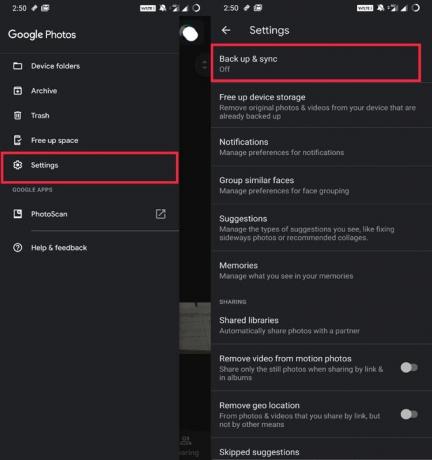
Tagad,
- atver savu MacBook.
- Pārlūkprogrammā atveriet Google fotoattēlu tīmeklis
- Atlasiet fotoattēlus
- Klikšķiniet uz trīs punktu poga lai atvērtu izvēlni> Noklikšķiniet Lejupielādēt
Xender
Ko darīt, ja nav interneta, lai tiešsaistē pārsūtītu fotoattēlus. Tad bezsaistē. mēs izmantosim Xender lietotni.
- Lejupielādējiet un instalējiet lietotni Xender savā Android viedtālrunī
- Atveriet lietotni> pieskarieties + ikona
- Nolaižamajā noslīkšanas izvēlnē atlasiet Pievienojiet datoru
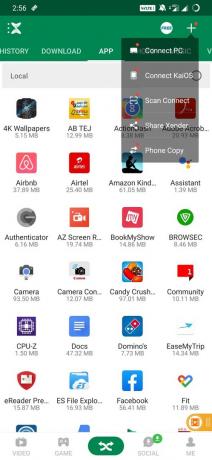
- Tagad savā Mac datorā dodieties uz Xender vietni.
- Vispirms jums tiks lūgts skenēt QR kodu viedtālrunī. Dariet to.
- Kad skenēšana ir pabeigta, jums vajadzētu redzēt visus savus fotoattēlus, failus no Android ierīces, kas parādīti Xender tīmeklī.
- Atlasiet fotoattēlu izvēli un lejupielādējiet tos savā Mac datorā. Tas ir tik vienkārši.
Firefox Send
Lai gan pārlūkam mēs zinām Firefox, tas piedāvā arī failu koplietošanu starp platformām. Tas ir pazīstams kā Firefox Send.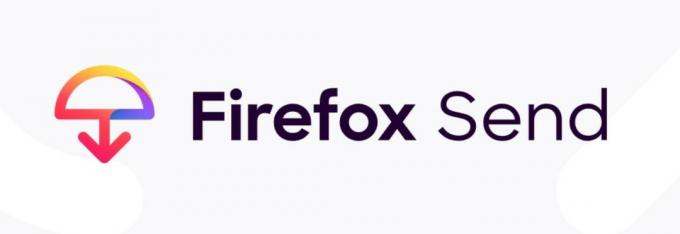
- Lejupielādējiet un instalējiet Firefox send savā Android ierīcē
- Atveriet lietotni> pieskarieties ikonai +.
- Pēc tam atlasiet izvēlēto fotoattēlu.
- Firefox augšupielādēs to pašu savā serverī. (to nodrošinās ar šifrēšanu)
- Tagad MacBook pārlūkprogrammā atveriet Firefox Send
- Pierakstieties savā kontā (tajā pašā kontā kā mobilā versija)
- Jūsu kolekcijas fotoattēlus varēs lejupielādēt, izmantojot saiti.
- Lai lejupielādētu, noklikšķiniet uz saites. Tieši tā.
OneDrive
Šī ir vēl viena programma, kuras pamatā ir tiešsaistes multivides pārsūtīšana un kuru varat izmantot, lai pārvietotu savus fotoattēlus no Android ierīces uz MacBook. Šādi notiks visas failu pārsūtīšanas darbības.
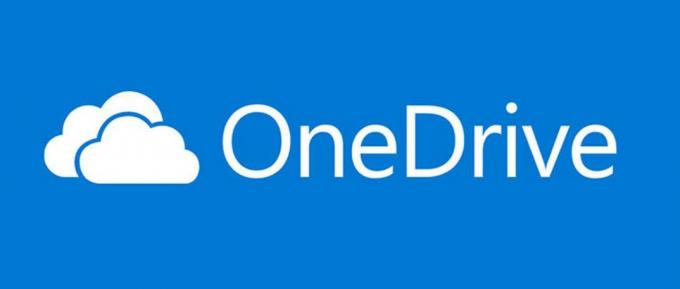
- Lejupielādējiet lietotni OneDrive no Play veikala
- Atlasiet fotoattēlu izvēli un kopīgojiet tos, izmantojot OneDrive
- Tāpat kā iepriekš minētās lietotnes, atveriet savu OneDrive tīmekļa versiju Mac datorā.
- Atrodiet savus fotoattēlus, atlasiet tos un lejupielādējiet.
Tātad, šīs bija dažas lietojumprogrammas, kuras varat izmantot, lai pārsūtītu fotoattēlus no Android viedtālruņiem uz Macbook, neizmantojot USB kabeli. Mēs ceram, ka šī rokasgrāmata jums bija noderīga.
Jums var patikt,
- Lejupielādējiet 15 sekundes ADB Installer Reborn v2.0
- Kā pārvietot Google fotoattēlus no viena konta uz citu
Swayam ir profesionāls tehnoloģiju emuāru autors ar maģistra grādu datorprogrammās, kā arī viņam ir pieredze Android izstrādē. Viņš ir pārliecināts Stock Android OS cienītājs. Papildus tehnoloģiju emuāru rakstīšanai viņam patīk spēlēt spēles, ceļot un spēlēt / mācīt ģitāru.



